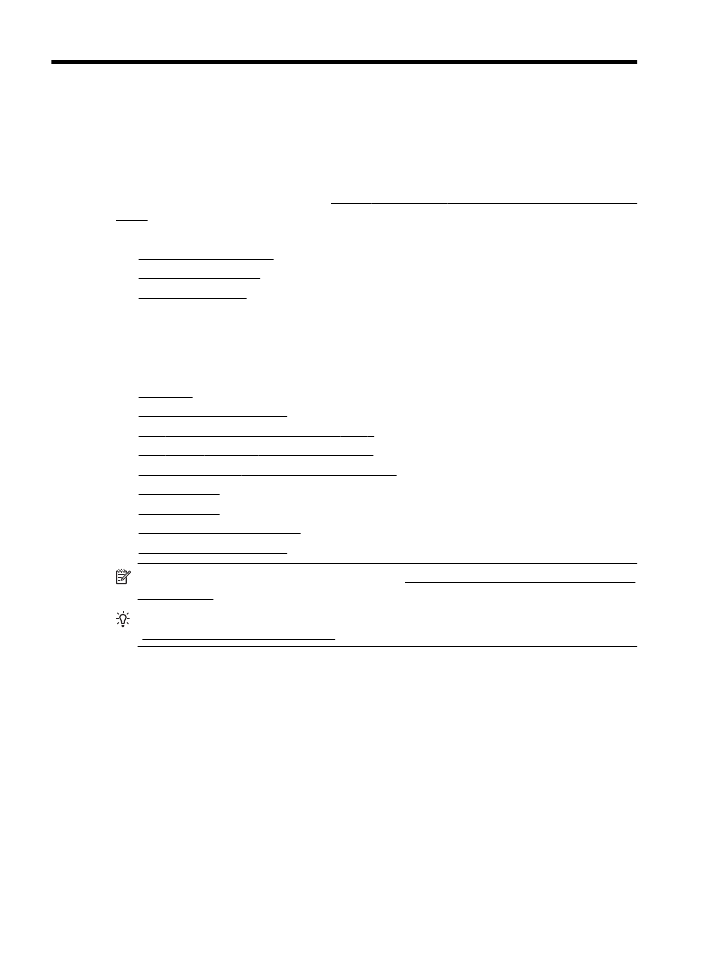
開始之前
•
在無線網路上設定印表機
•
使用
HP 印表機軟體設定印表機(建議)
•
使用
Wi-Fi 保護設定 (WPS) 設定印表機
•
使用內嵌式
Web 伺服器 (EWS) 設定印表機
•
變更連線類型
•
測試無線連線
•
確保無線網路安全性的準則
•
降低無線網路干擾的準則
附註 如果在連接印表機時出現問題,請參閱解決無線問題
(HP Officejet 4620 e-All-
in-One 系列)
提示 如需關於無線設定和使用印表機的更多資訊,請造訪
HP 無線列印中心
(www.hp.com/go/wirelessprinting)。
開始之前
開始設定無線連線之前,請檢查以下事項:
•
已設定無線網路,且功能正常。
•
印表機與使用印表機的電腦位於同一網路(子網路)中。
連接印表機時,可能會提示您輸入無線網路名稱
(SSID) 和無線密碼:
•
無線網路名稱是您的無線網路的名稱。
•
無線密碼可阻止其他使用者未經您允許而連線至您的無線網路。視所需的安全性層
級而定,您的無線網路可能使用
WPA 密鑰或 WEP 複雜密碼。
如果您自設定無線網路後未變更網路名稱或安全性密鑰,有時可能會發現其位於無線路由
器的背面或側面。
如果找不到網路名稱或安全性密鑰,或忘記此資訊,請參閱電腦或無線路由器隨附的文
件。如果仍找不到此資訊,請聯絡網路管理員或無線網路的設定人員。
188
網路設定(
HP Officejet 4620 e-All-in-One 系列)
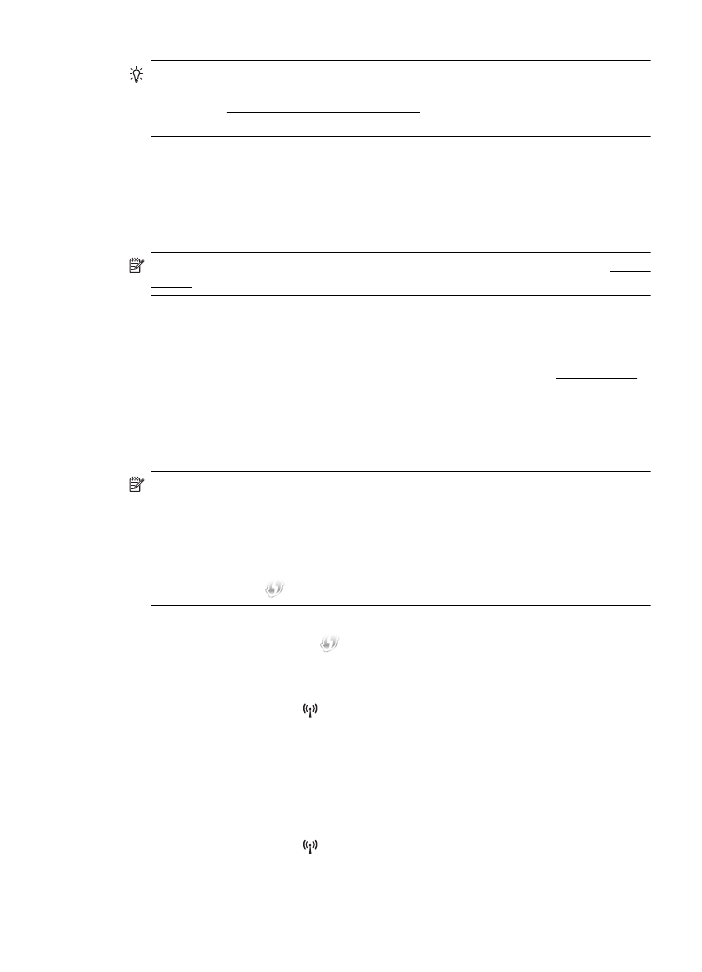
提示 如果您使用的電腦執行
Windows,HP 會提供稱為 HP 家用網路診斷公用程式
的工具,該工具可以協助針對某些系統擷取此資訊。若要使用此工具,請造訪
HP 無
線列印中心
(www.hp.com/go/wirelessprinting),然後按一下快速連結區段中的網路診
斷公用程式。(目前,可能不是所有語言均提供此工具。)